A compter du 18 mars 2019, l’authentification multifactorielle Duo est requise pour utiliser le service VPN Pulse. Pour plus d’informations et pour s’inscrire à Duo, veuillez consulter le site : Authentification multifactorielle
Téléchargement
- Référez-vous à la liste des OS supportés sur la page FAQ.
- Téléchargez le client Pulse Secure pour MacOS ici.
Installation

Ouvrir le paquet, cliquer sur Continuer, puis Installer.
Remarque : Si vous avez des difficultés à trouver le fichier après le téléchargement, essayez de regarder sur votre bureau ou dans le dossier des téléchargements situé dans le Dock.
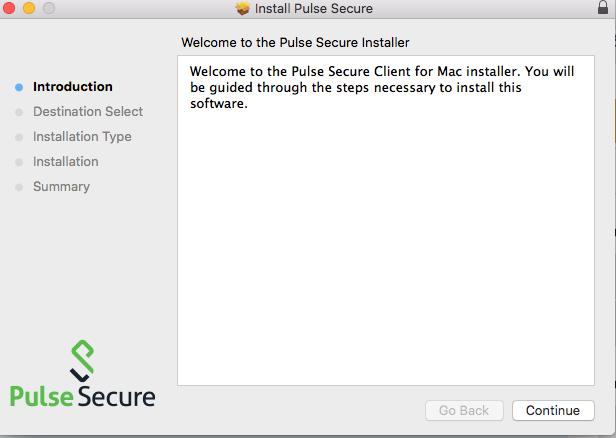
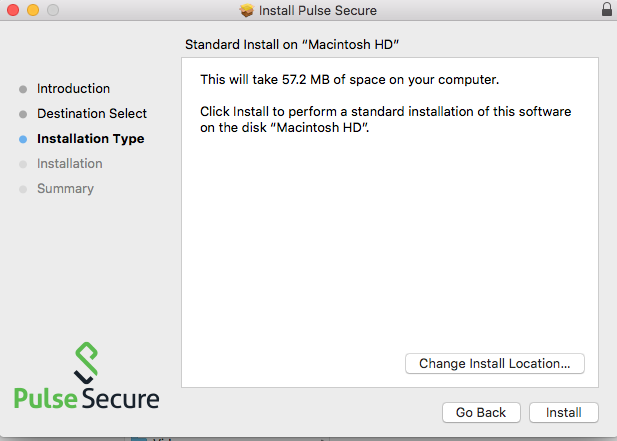
Cliquez sur Fermer une fois l’installation terminée.
Allez dans votre dossier Applications et cliquez sur l’icône Pulse Secure pour démarrer.

Cliquez sur le signe plus + pour établir une nouvelle connexion.

Entrez un nom pour la connexion.
Pour l’URL du serveur, entrez :
vpn.vanderbilt.edu
Cliquez sur Ajouter.

Cliquez sur Connecter sur votre connexion nouvellement créée.
Lisez la notification de pré-signature VPN et cliquez sur Continuer.
 Entrez votre VUnetID et votre mot de passe électronique lorsque vous êtes invité à fournir des informations de connexion.
Entrez votre VUnetID et votre mot de passe électronique lorsque vous êtes invité à fournir des informations de connexion.

Entrez votre mot de passe secondaire de l’authentification multifactorielle .

Pendant que vous êtes connecté, vous devriez voir une icône dans la barre d’état.
![]()
Quand vous êtes prêt à vous déconnecter, allez dans la fenêtre Pulse Secure et cliquez sur Déconnecter.

.